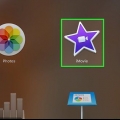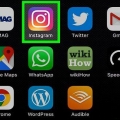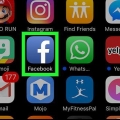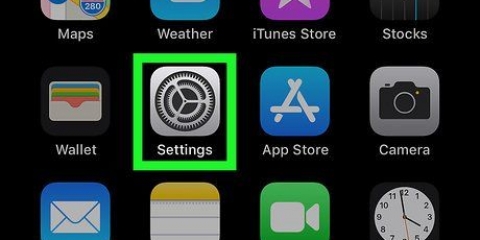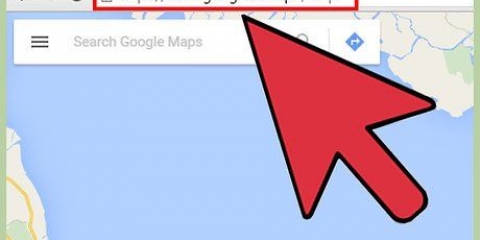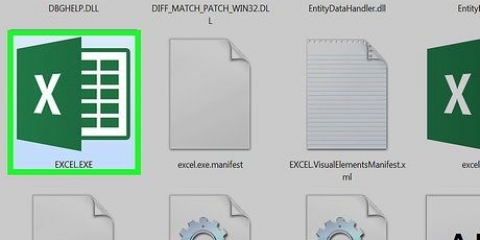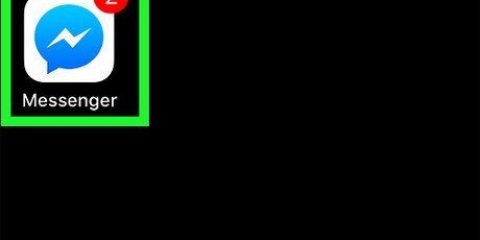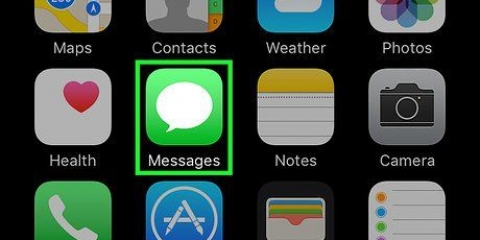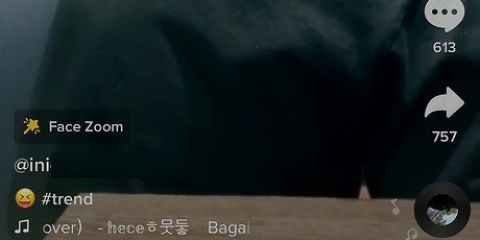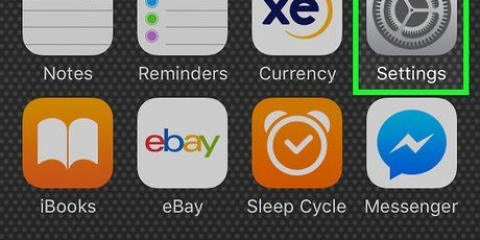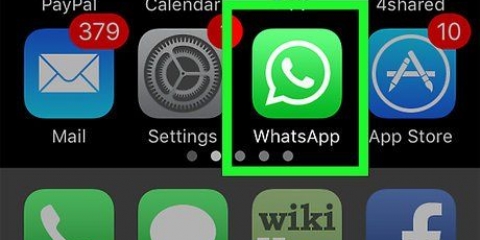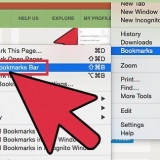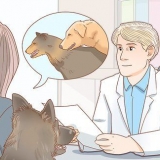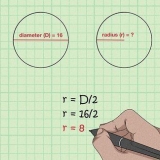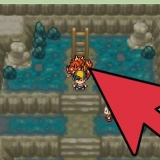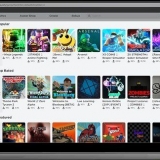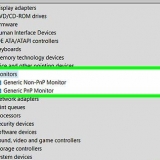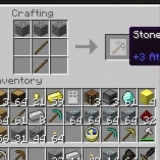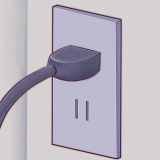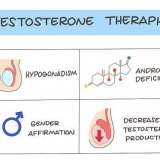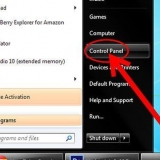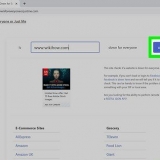Tilføj stop til din rute på apples maps-app
Denne vejledning vil lære dig, hvordan du tilføjer stop, såsom tankstationer og restauranter, til en rute, når du bruger Maps-appen på en iPhone.
Trin
Del 1 af 2: Oprettelse af en rute

1. Åbn Maps-appen. Ikonet ligner et kort og er på startskærmen.

2. Tryk på søgefeltet. Dette er nederst på kortet.

3. Indtast din endelige destination.

4. Tryk på destinationen i resultaterne. Dette er under søgefeltet.

5. Tryk på Rutevejledning.

6. Tryk på Start ud for den ønskede rute. Kortet zoomer ind på rutens startposition og viser det første sæt retninger.
Del 2 af 2: Tilføjelse af en pause

1. Tryk på nederst på skærmen. Der vises en menu med grundlæggende ruteoplysninger såsom afstand, rejsetid og estimeret ankomsttid.

2. Tryk på en mellemlandingskategori. Afhængigt af din placering og tidspunkt på dagen vil du se forskellige ikoner såsom tankstationer, restauranter, caféer osv. Kortet viser en liste over nærliggende steder, som du kan vælge, der falder ind under denne kategori.
I øjeblikket er der ingen metode til at tilføje et brugerdefineret stop eller yderligere destination til en rute. Hvis du har flere stop, skal du indstille en ny rute for hver destination.

3. Tryk på Start ud for den ønskede mellemlanding. Kortet viser den nye rute til mellemlandingen, startende med anvisningerne.
Tryk på øverst på skærmen for at genoptage din oprindelige rute Genoptag ruten til ....
Artikler om emnet "Tilføj stop til din rute på apples maps-app"
Оцените, пожалуйста статью
Lignende
Populær